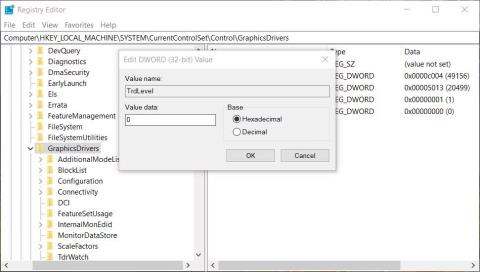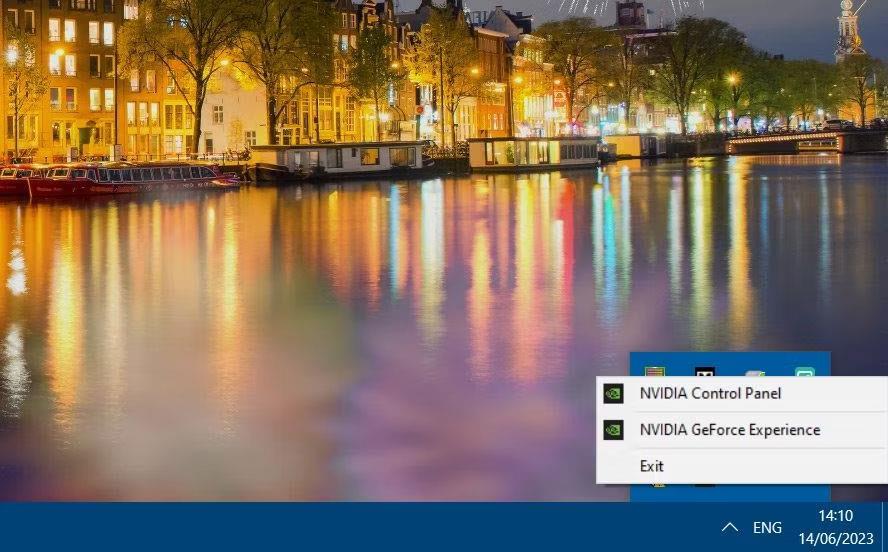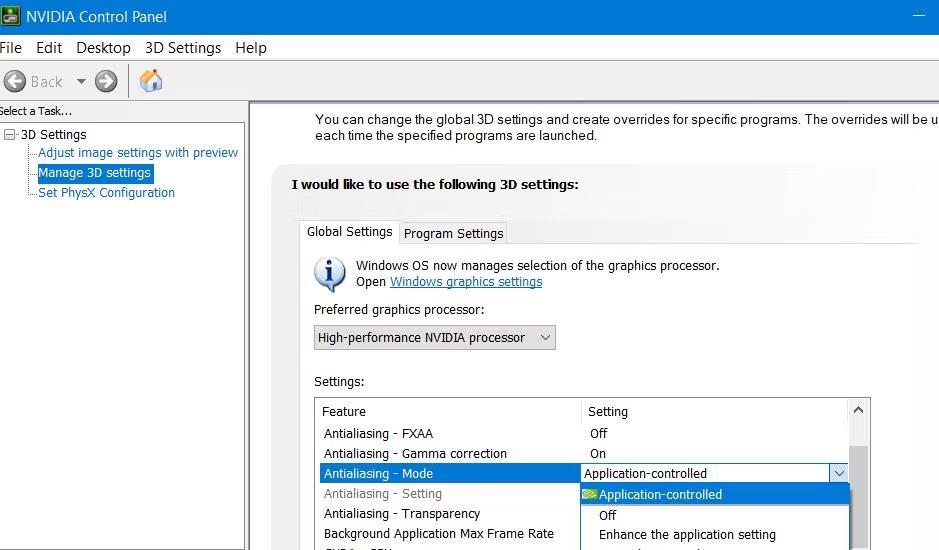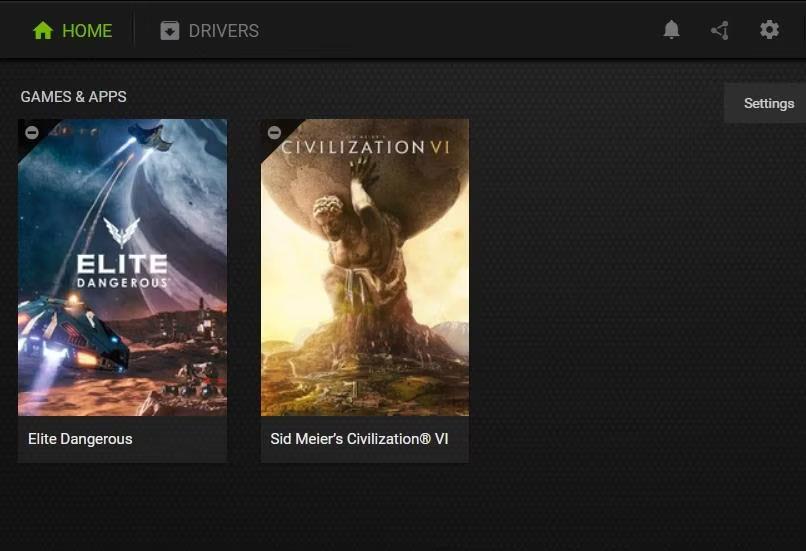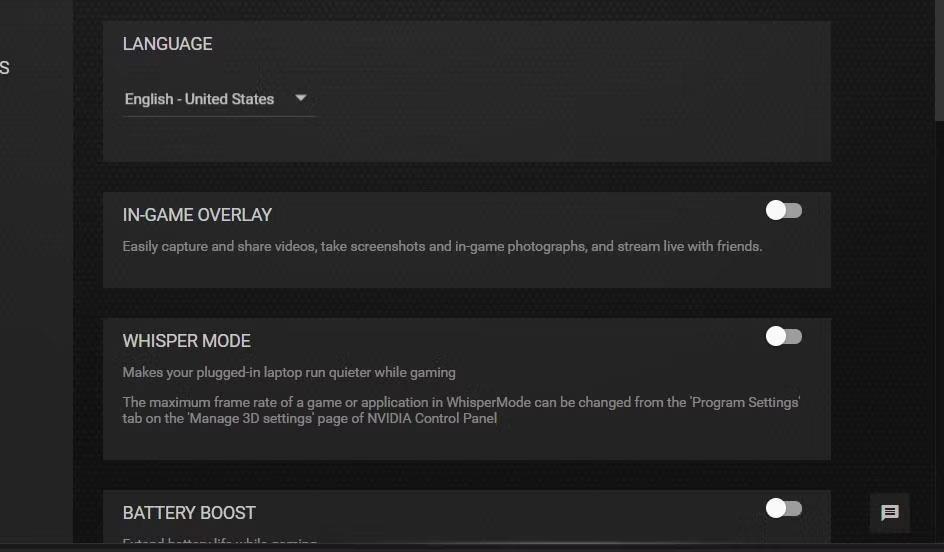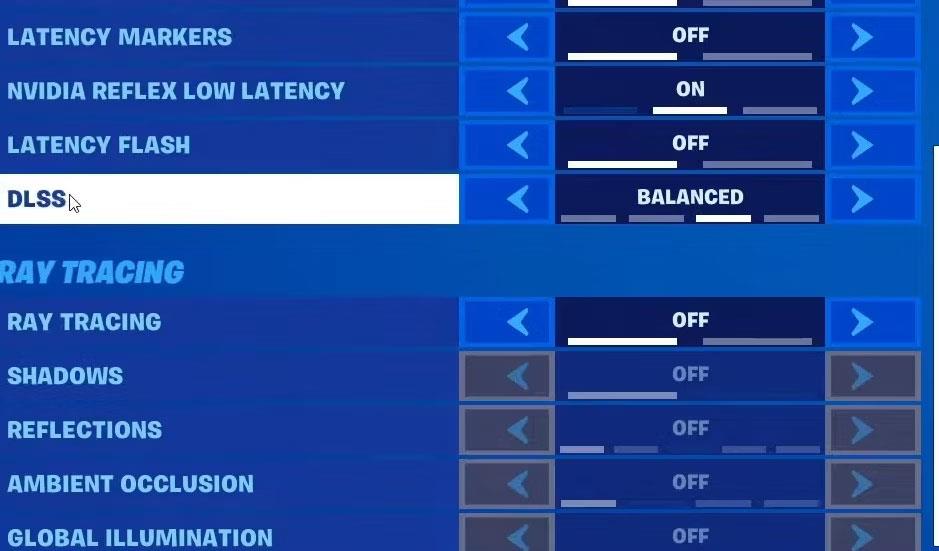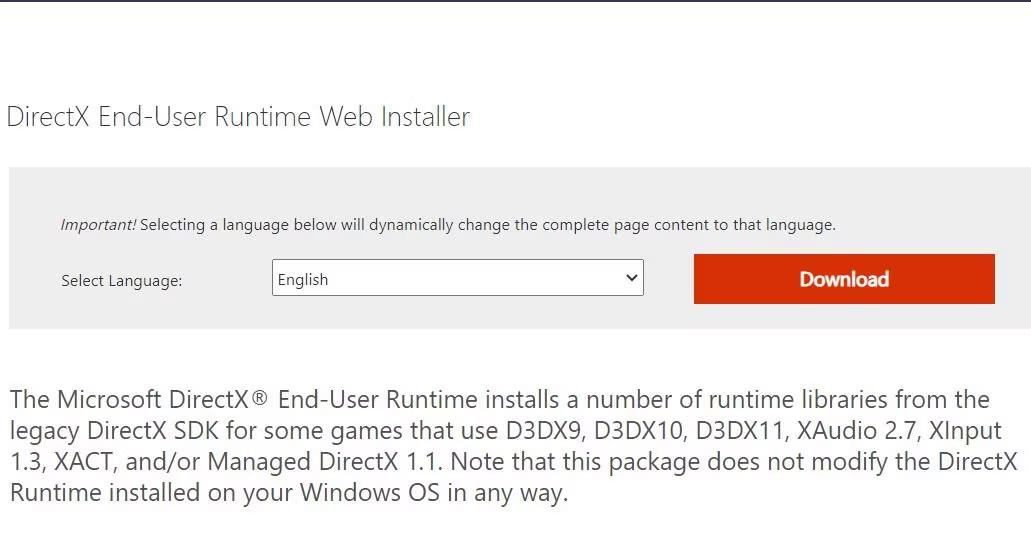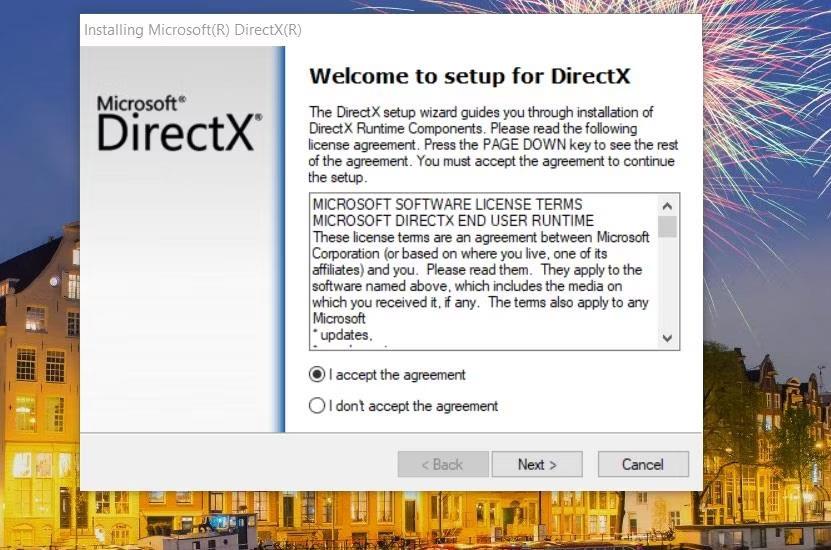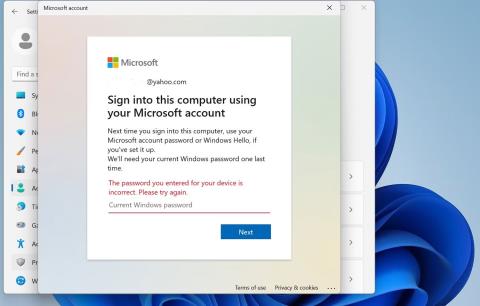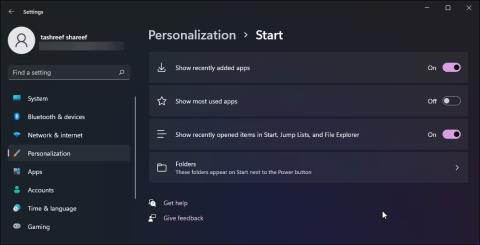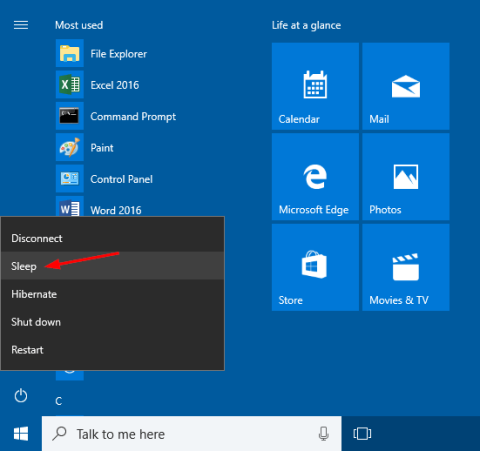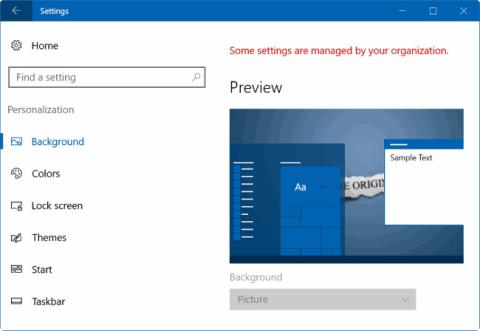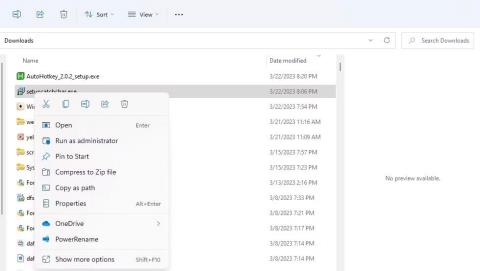DXGI_ERROR_DEVICE_REMOVED villa kemur stundum fram þegar notendur reyna að ræsa ákveðna Windows leiki eða þegar þeir spila þá. Spilarar hafa greint frá þessari villu fyrir leiki eins og FIFA 2022, Prepar3D, Need for Speed Rivals, Apex og Crysis 3, meðal annarra. Þessi DirectX villuboð segir: "DirectX aðgerðin 'GetDeviceRemovedReason' mistókst með DXGI_ERROR_DEVICE_REMOVED".
Þar af leiðandi ræsast Windows leikir alls ekki eða hruna oft vegna DXGI_ERROR_DEVICE_REMOVED villunnar. Villuskilaboðin segja að það hafi verið vandamál sem tengist skjákortinu þínu. Þess vegna geta þessar hugsanlegu lausnir lagað DXGI_ERROR_DEVICE_REMOVED villu í Windows 10/11.
1. Breyttu GraphicsDriver skrásetningarlyklinum
Breyting á GraphicsDriver skrásetningarlyklinum er mest staðfesta hugsanlega leiðréttingin fyrir DXGI_ERROR_DEVICE_REMOVED villuna. Þessi lausn felur í sér að bæta DWORD TDR (Timeout Detection and Recovery) við GraphicsDrivers lykilinn. Með því að stilla DWORD á 0 mun TDR uppgötvun óvirkjast. Þú getur beitt þessari skrásetningarbreytingu sem hér segir:
1. Ýttu á Win + S , sláðu inn regedit inni í leitarvélinni og smelltu á Registry Editor.
2. Næst skaltu fletta að GraphicsDrivers lykilnum á þessum skráningarstað:
HKEY_LOCAL_MACHINE\SYSTEM\CurrentControlSet\Control\GraphicsDrivers
3. Hægrismelltu á GraphicsDrivers og veldu New > DWORD valkostina í samhengisvalmyndinni.
Valkostur Nýtt > DWORD
4. Sláðu inn TdrLevel hausinn fyrir DWORD.
5. Tvísmelltu á TdrLevel til að virkja Value reitinn.
6. DWORD gildið hefur verið stillt á 0 sjálfgefið. Hins vegar, breyttu því gildi í 0 og smelltu á OK.

TrdLevel DWORD
7. Lokaðu nú Registry Editor, smelltu á Start og veldu Power > Restart .
Sumir notendur staðfestu einnig að það að eyða TdrDelay QWORD í sama lykli getur einnig lagað DXGI_ERROR_DEVICE_REMOVED villuna. Ef þú getur séð TdrDelay QWORD í GraphicsDrivers lyklinum skaltu reyna að fjarlægja það. Til að gera það skaltu hægrismella á TdrDelay QWORD og velja Eyða. Veldu Já til að staðfesta eyðingu.
2. Slökktu á Antialiasing stillingum
Antialiasing er grafíkstilling sem sléttir oddhvassar línur þegar hún er virkjuð. Hins vegar geta þessi myndrænu áhrif stundum valdið hrunvandamálum eins og DXGI_ERROR_DEVICE_REMOVED villunni. Hér er hvernig þú getur slökkt á hliðrun á NVIDIA stjórnborði:
1. Hægrismelltu á NVIDIA lógóið á kerfisbakkanum og veldu NVIDIA Control Panel.
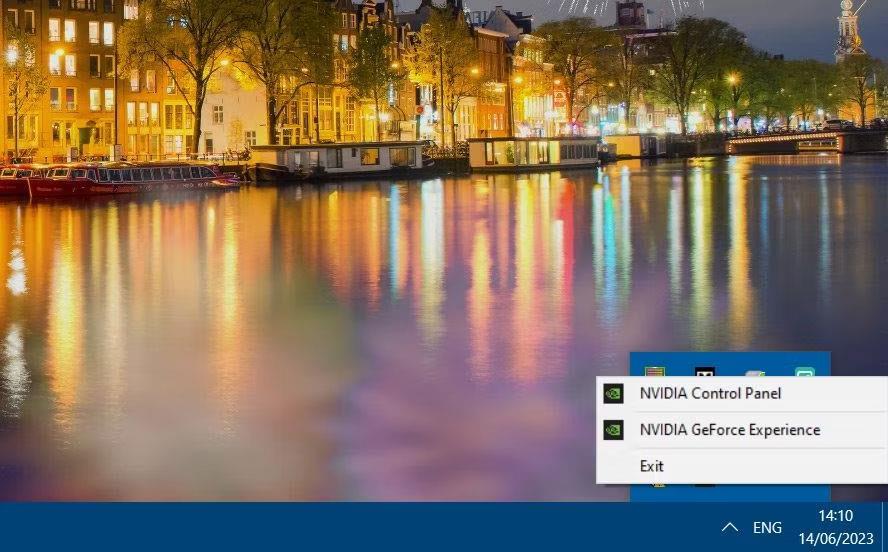
Valkostir NVIDIA Control Panel
2. Smelltu á Stjórna 3D siglingarvalkostinum í hliðarstikunni.
3. Veldu Global Settings flipann á NVIDIA Control Panel.
4. Næst skaltu smella á Antialiasing – Mode valkostinn og velja Off.
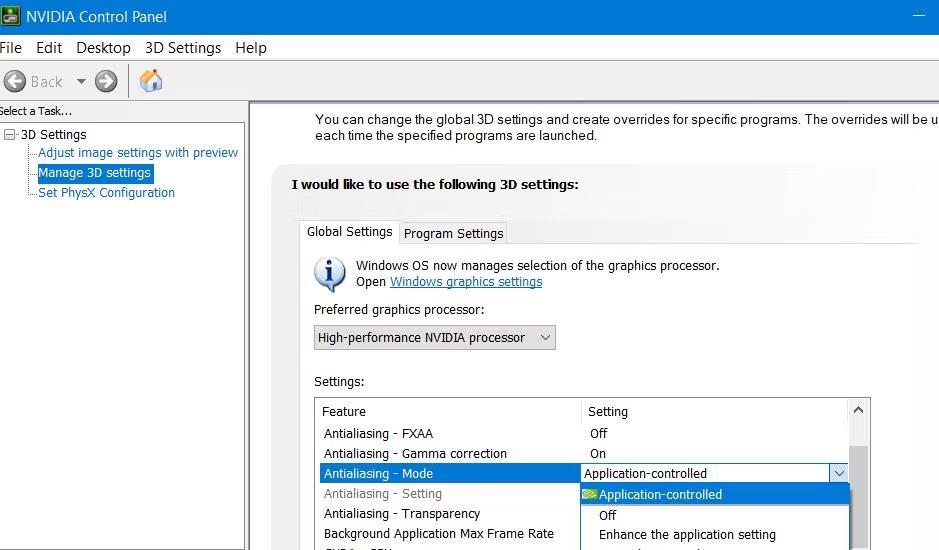
Antialising - Stillingar stillingar
5. Endurtaktu fyrra skref fyrir Antialiasing – Transparency, FXAA og Gamma valkostina .
6. Veldu síðan Apply til að stilla nýju grafísku valkostina.
Þú getur líka slökkt á Antialiasing fyrir AMD GPU í Radeon hugbúnaðinum. Skoðaðu handbókina um hvernig á að stilla AMD Radeon stillingar til að fá frekari upplýsingar um hvernig á að slökkva á Antialiasing þar.
3. Slökktu á NVIDIA ShadowPlay (Overlay) eiginleikanum
ShadowPlay eiginleiki GeForce Experience fyrir leikjaupptöku getur valdið verulegu álagi á GPU . Þess vegna mælir greinin með því að þú slökktir á þeim eiginleika til að laga DXGI_ERROR_DEVICE_REMOVED villuna. Þú getur slökkt á NVIDIA ShadowPlay í GeForce Experience á eftirfarandi hátt:
1. Til að opna GeForce Experience skaltu hægrismella á NVIDIA kerfisbakkatáknið og velja þann hugbúnað í samhengisvalmyndinni.
2. Smelltu síðan á tannhjólshnappinn (Stillingar) til að fá aðgang að öðrum valkostum.
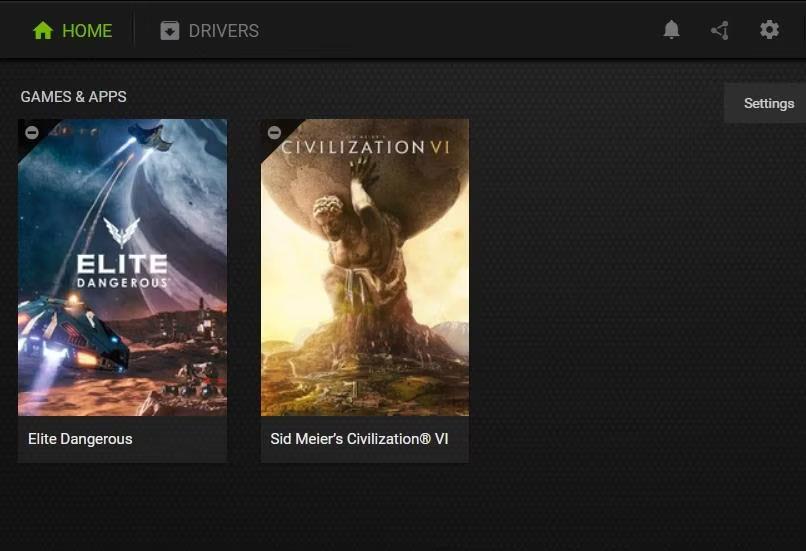
Stillingarhnappur í GeForce Experience.
3. Slökktu á valmöguleikanum In-Game Overlay .
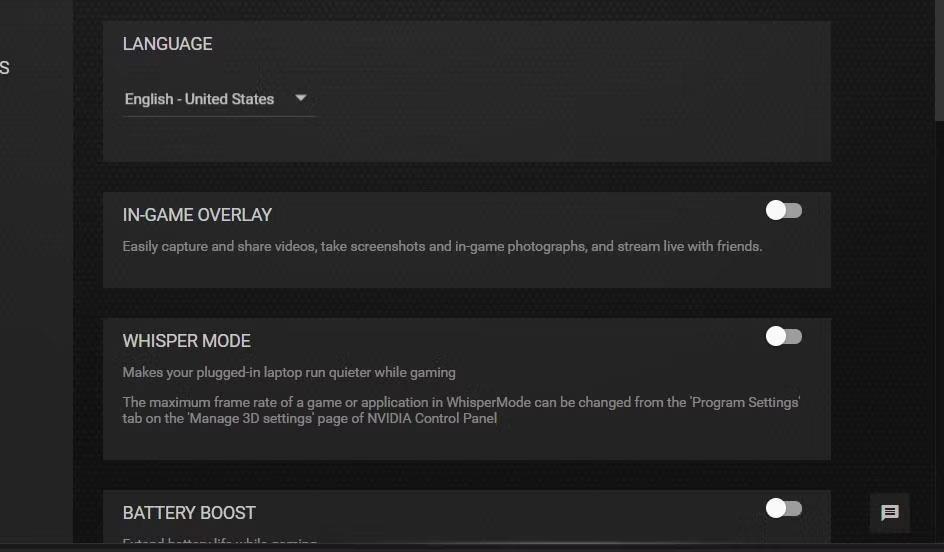
In-Game Overlay valkostur
4. Lokaðu GeForce Experience hugbúnaðinum og reyndu að spila leikinn með ShadowPlay óvirkt.
4. Slökktu á DLSS grafíkstillingum
Sumir spilarar staðfesta að það að slökkva á DLSS grafíkstillingum í leiknum muni laga DXGI_ERROR_DEVICE_REMOVED villuna. Ef viðkomandi leikur hrynur ekki alltaf þegar þú byrjar hann skaltu prófa að slökkva á DLSS valmöguleika leiksins. Þú getur venjulega fundið þá stillingu í valkostum leiksins fyrir grafík eða myndbandsflipa.
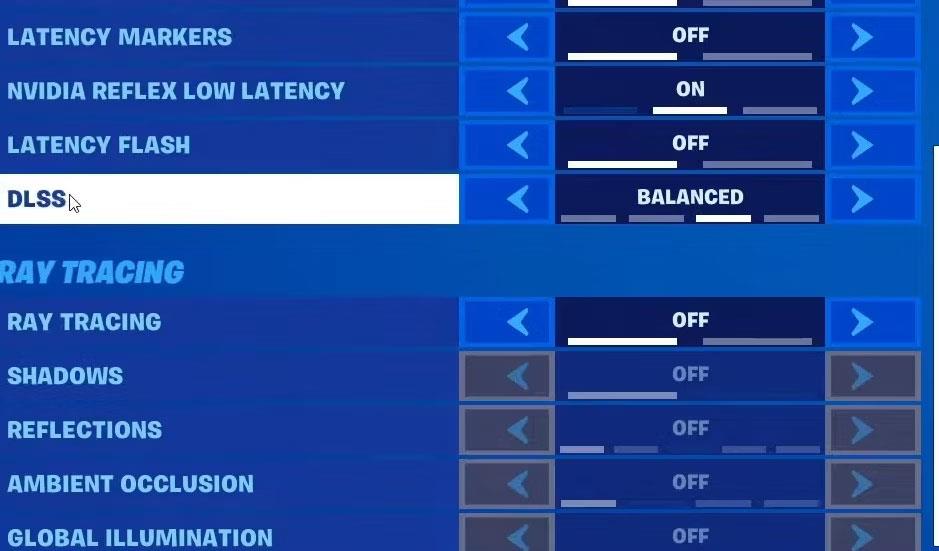
DLSS valkostur
5. Afturkalla yfirklukkun
Hefur þú gert einhverja GPU eða örgjörva yfirklukkun á tölvunni þinni? Ef svo er gæti þessi yfirklukkun hafa valdið DXGI_ERROR_DEVICE_REMOVED villunni. Afturkallaðu yfirklukkuna með því að nota hugbúnaðinn sem þú notaðir. Eða þú getur afturkallað yfirklukkuna með því að endurstilla BIOS (Basic Input Output System).

Heimasíða MSI Afterburner
6. Keyra DirectX Web Installer
DXGI_ERROR_DEVICE_REMOVED gæti komið upp vegna DirectX vandamáls. Til dæmis gætu sumir nauðsynlegir DirectX hluti vantað á tölvuna þína. Þú getur leyst það vandamál með því að hlaða niður og keyra DirectX Web Installer eins og hér segir:
1. Opnaðu þessa DirectX niðurhalssíðu .
2. Smelltu á appelsínugula niðurhalshnappinn til að fá DirectX uppsetningarskrána.
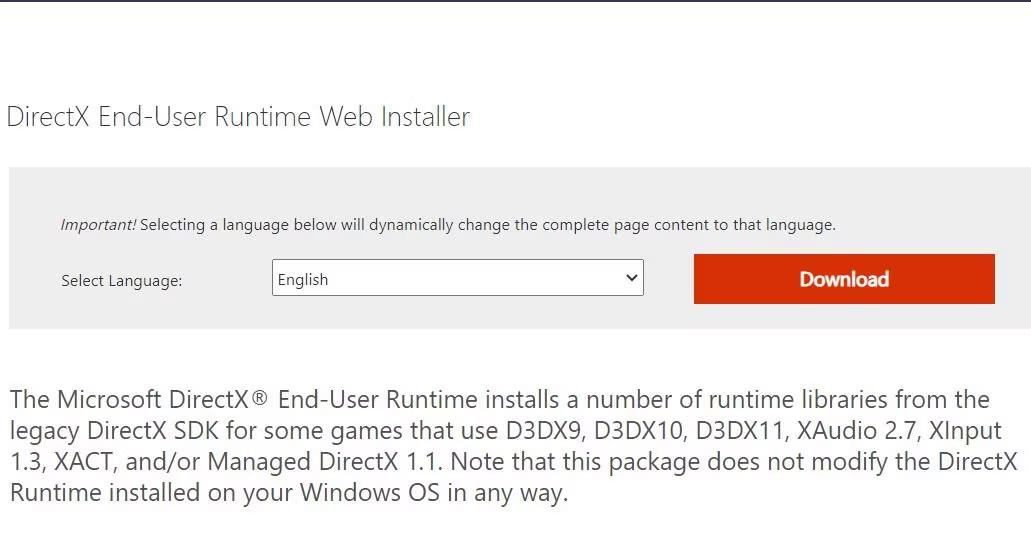
Sækja hnappinn
3. Til að skoða File Explorer, haltu inni Windows lógóhnappinum og ýttu á E . Opnaðu síðan möppuna sem inniheldur Microsoft DirectX End-User Runtime pakkann.
4. Tvísmelltu á dxwebsetup.exe til að birta gluggann Installing Microsoft (R) DirectX (R).
5. Smelltu á Ég samþykki samninginn > Næsta .
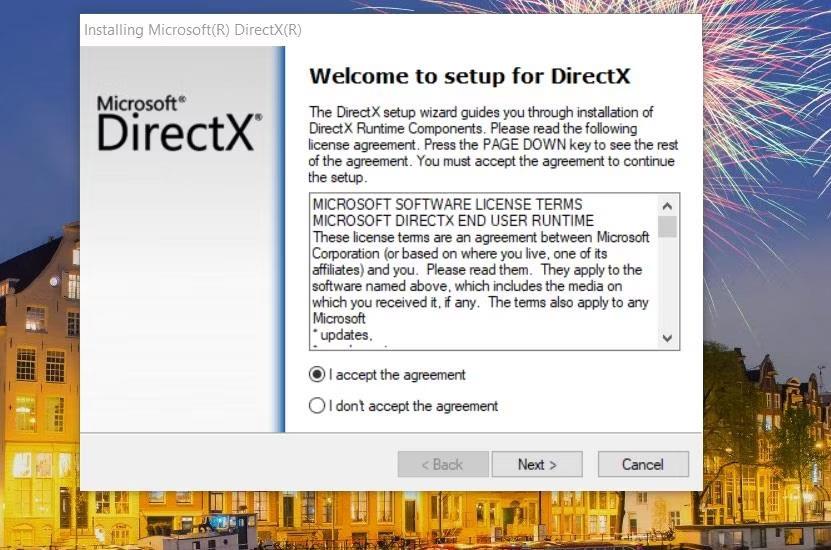
Smelltu á Ég samþykki samninginn
6. Ef þú vilt ekki Bing Bar, taktu hakið af Setja upp Bing Bar valmöguleikann .
7. Veldu Next til að setja upp DirectX hluti.